Vous pouvez transférer des modules d'une application vers une autre. Lorsqu'il existe des conditions requises de modules similaires dans les applications, vous pouvez utiliser la fonctionnalité de transfert.
Conditions préalables
- Assurez-vous que le module à transférer ne dispose d'aucun droit ni d'un marqueur
CURRENT.Vous ne pouvez pas transférer un module disposant d'un droit ou d'un marqueur
CURRENT. Si un module dispose d'un droit ou d'un marqueurCURRENT, supprimez le droit ou le marqueur, puis effectuez de nouveau l'opération de transfert du module. - Assurez-vous que le module est capturé et que l'état est
Ready.Vous ne pouvez transférer un module qu'après sa capture. Pour plus d'informations sur la capture d'un module d'application, reportez-vous à la section Capturer un module d'application App Volumes à l'aide d'Horizon Cloud Service - next-gen.
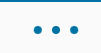 et cliquez sur
et cliquez sur